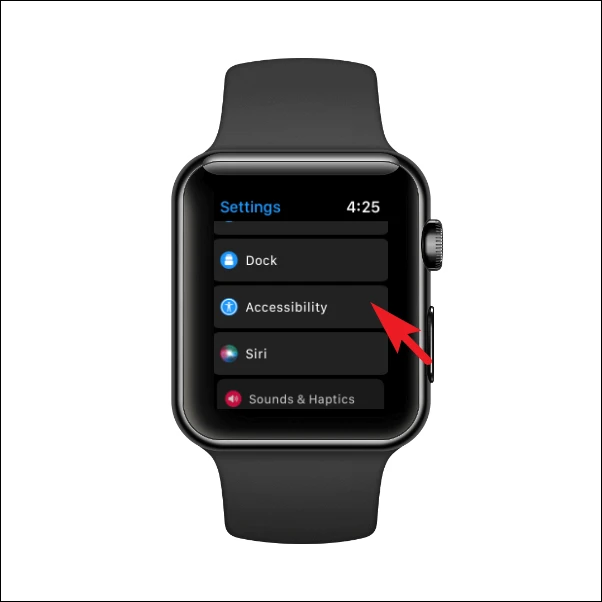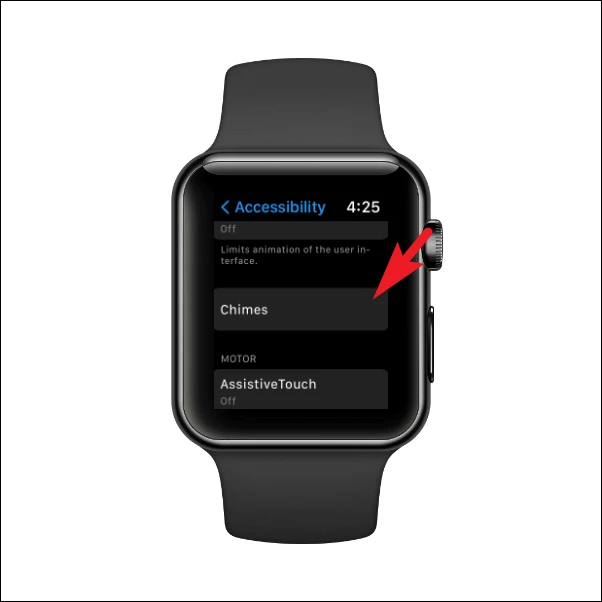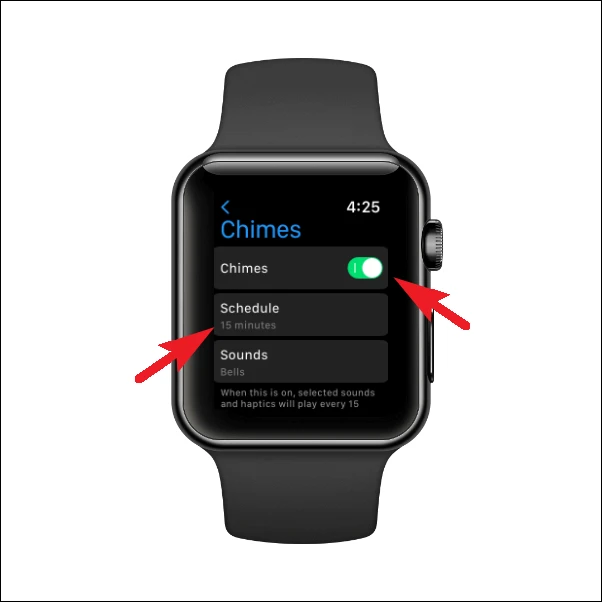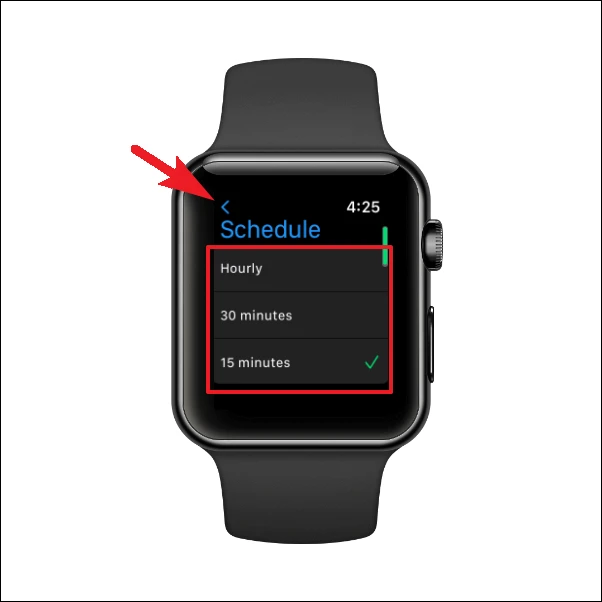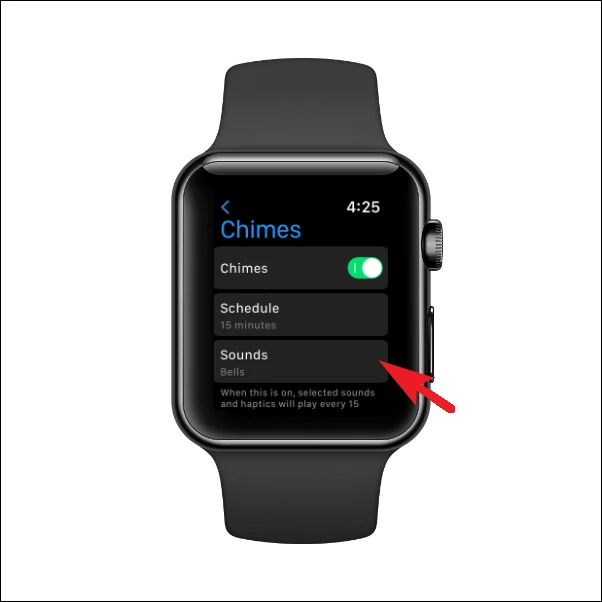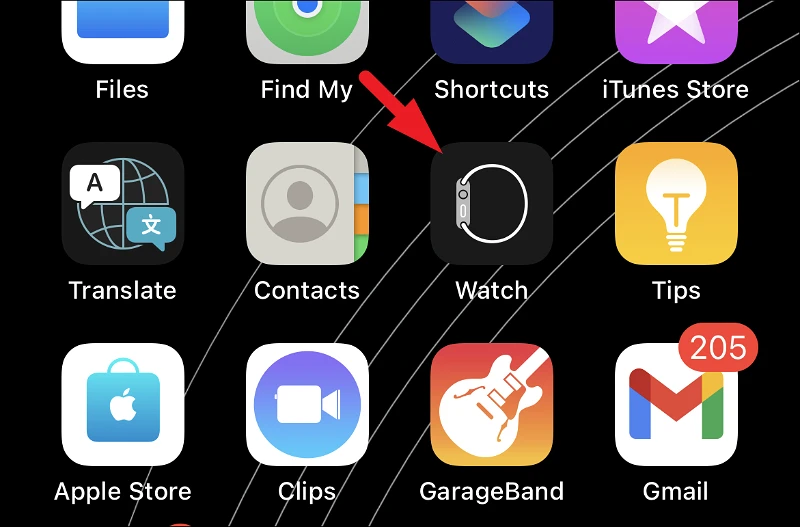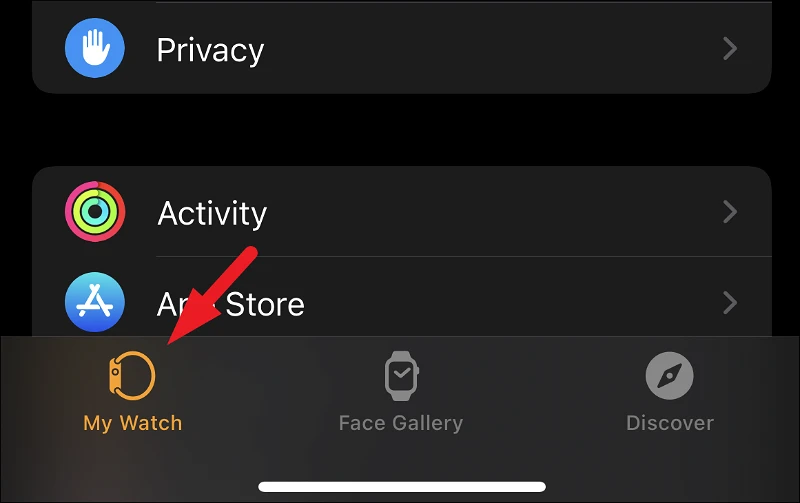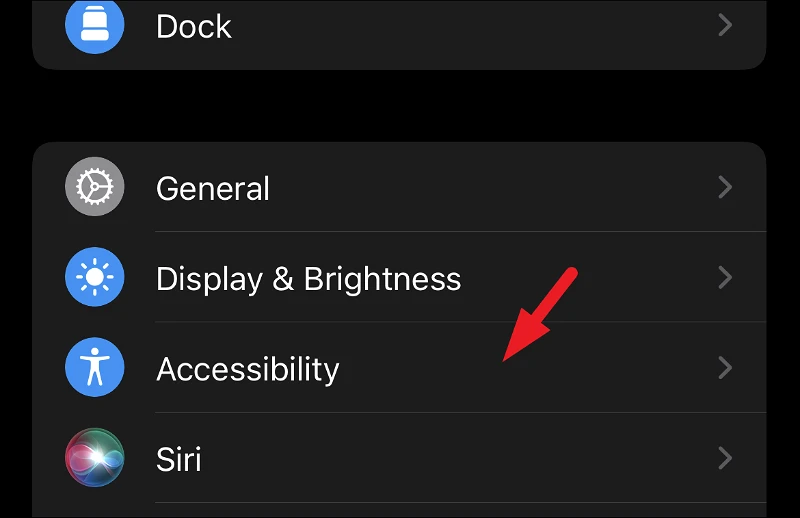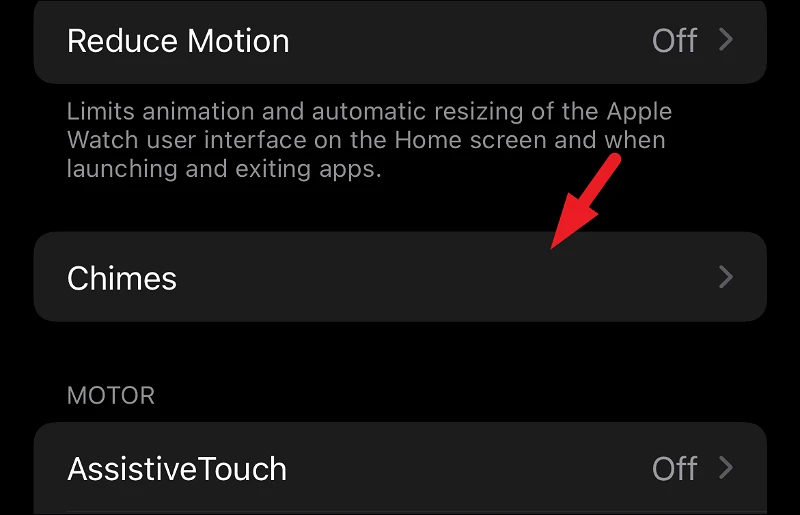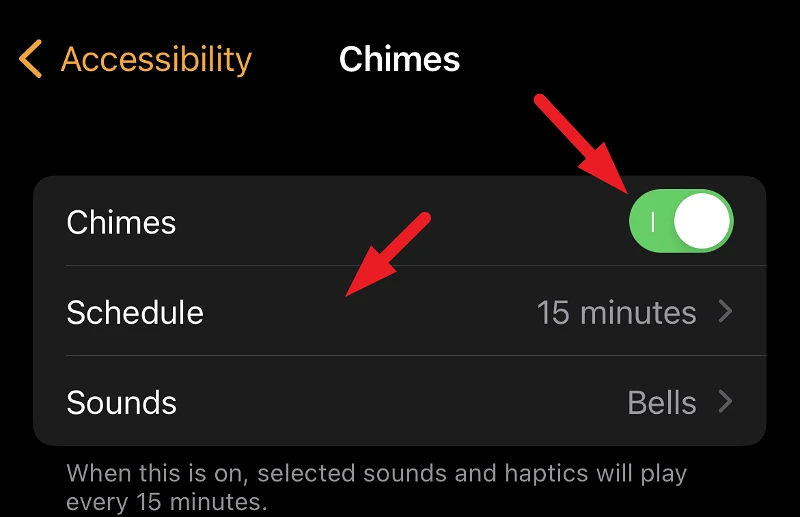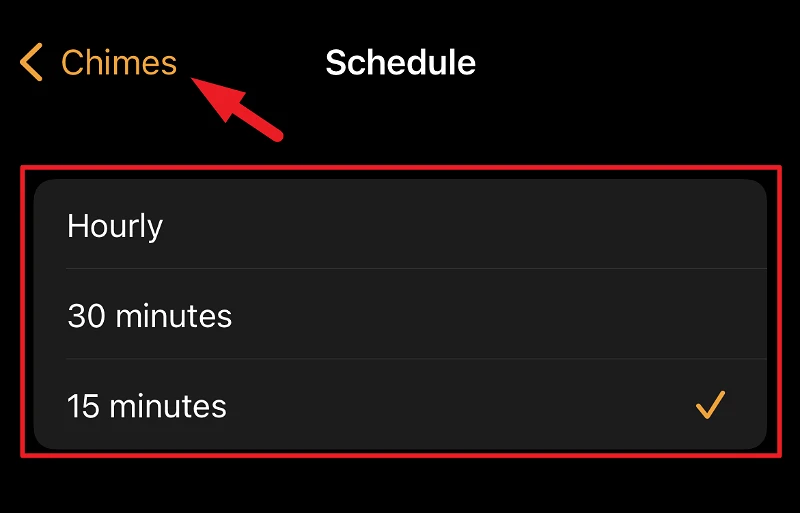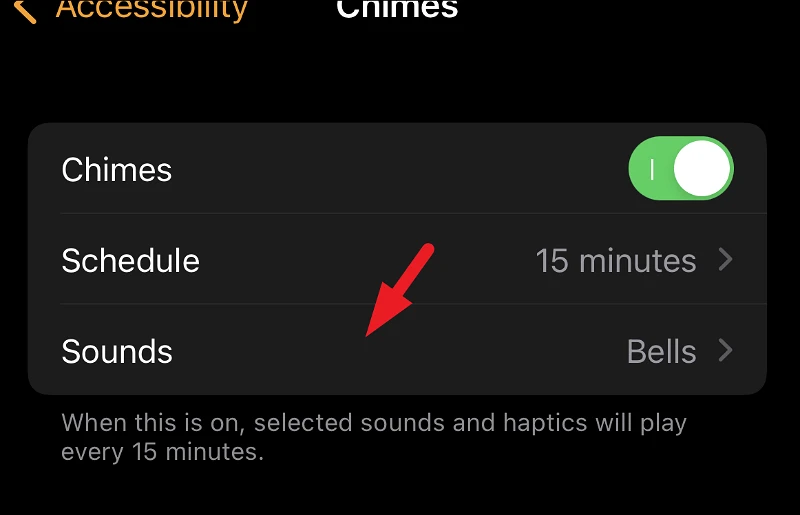在 Apple Watch 上启用 Chimes 功能,永远不要忘记在正确的时间做这个重复的活动。
Apple Watch 是一项出色的技术,可作为配对 iPhone 的延伸。 它不仅允许您接收通知、接听/拒绝电话和控制媒体播放,还可以跟踪您的健康状况和与之相关的活力。
此外,Apple 确保该设备能够为用户提供尽可能多的便利。 无论是轻轻提醒吸气和呼气,还是提醒您久坐后站起来。
许多用户往往会错过的一项 Apple Watch 功能是“铃声”功能。 虽然您的 Apple Watch 可以通过轻弹手腕告诉您时间,但通过 Chimes 功能,您可以真正感受到时间的流逝。
如果您自己有 Apple Watch,或者对 Chimes 一无所知,请继续阅读,因为它可能正是您一直在寻找的东西。
什么是“铃铛”功能,它有什么用处?
Apple Watch 上的铃声功能使用触觉反馈来告诉你时间。 这基本上意味着一旦经过了一定的时间,您将收到来自 Apple Watch 的点击,让您以最少的音频线索知道这一点,因为这有助于使功能变得谨慎且非侵入性。
此外,为了方便起见,您还可以配置希望从 Apple Watch 接收戒指的时间长度。
现在,如果使用得当,Chime 可以成为一个很棒的功能。 由于它基本上充当计时器,因此您可以在手表上设置铃声,以帮助您在每次起飞时提醒自己喝水,或其他任务,如伸展、从椅子上站起来或让您的眼睛休息一下从盯着电脑屏幕看,帮助您长期保持健康。
除了从健康角度来看,您还可以打开钟声功能以在您在家工作时检查您的孩子以确保他们的安全,或者如果它包括任何需要的基于时间的活动,您可以将钟声用于工作目的定期进行。
现在您了解了 Chimes 功能可以为您做什么,让我们了解如何在您的 Apple Watch 上启用它。 您可以根据自己的喜好直接从 Apple Watch 或配对的 iPhone 启用该功能。
在 Apple Watch 上启用铃声功能
直接从 Apple Watch 启用铃声功能是一个简单的过程。 只需单击几下,您就可以在不知不觉中完成工作。
首先,按下 Apple Watch 上的表冠/主屏幕按钮以进入主屏幕(如果尚未出现)。

然后,在 Apple Watch 的主屏幕上,从应用程序的网格或菜单中找到并点击设置应用程序磁贴,无论您启用了哪种布局。

接下来,在“设置”页面中,找到“辅助功能”面板并单击它以继续。
现在,在下一个屏幕上,向下滚动以找到 Chimes 面板并点击它。
然后,首先,找到“钟声”磁贴并点击下一个切换按钮以启用 Apple Watch 上的“钟声”功能。 然后,单击“计划”选项卡以配置所需的钟声持续时间。
现在,从显示的列表中选择所需选项之一。 选择后,单击右上角的返回按钮返回到 Chimes 设置屏幕。
接下来,点击声音面板,为 Apple Watch 上的铃声选择您喜欢的声音。
一旦您根据自己的喜好调整了所有组件,Chime 就可以在设定的时间过后在您的 Apple Watch 上运行。
使用配对的 iPhone 启用铃声功能
从 iPhone 启用 Chimes 与从 Apple Watch 启用它一样简单,甚至更简单。
要启用该功能,首先,从主屏幕或 iPhone 上的应用程序库转到 Watch 应用程序。
接下来,确保从屏幕底部选择“我的手表”选项卡以继续。
接下来,从列表中找到“辅助功能”面板,然后单击它继续。
现在,在下一个屏幕上,向下滚动以找到 Chimes 面板并点击它。
接下来,选择“Chimes”选项并点击位于其最右侧边缘的下一个拨动开关,将其置于“On”位置。 然后点击时间轴面板继续。
然后,在“计划”屏幕上,点击您想要在 Apple Watch 上响铃的首选持续时间。 选择后,单击“返回”按钮前往上一个菜单。
现在,单击“声音”面板以更改您想要在 Chime 打开时接收的声音以及触觉反馈。
启用 Apple Watch 上的铃声是无需查看时间即可跟踪时间的好方法。 它将让您随时了解已用时间,以提醒您任何相关活动或吸引您的注意力并防止您拖延。